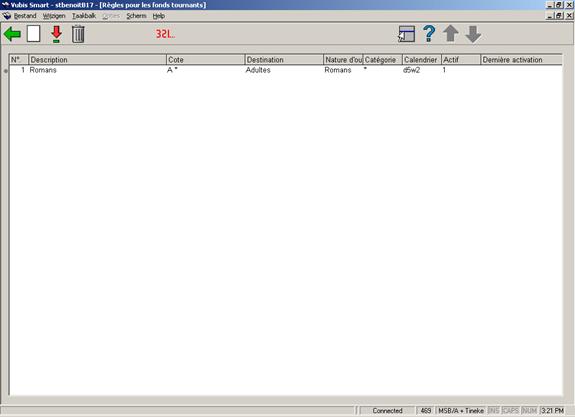
La fonction de fonds tournant permet aux bibliothèques d'automatiser leurs mouvements de stocks d'une section de leur bibliothèque vers une autre selon une règle régulière.
La sélection des exemplaires est contrôlée via un jeu de règles définies par chaque bibliothèque qui gère ainsi les exemplaires qui sont sélectionnés et quand. Les exemplaires sélectionnés sont collectés dans des listes qui peuvent ensuite être utilisées pour re-localiser les exemplaires en masse à la nouvelle localisation.
Une fois à la nouvelle localisation, les exemplaires peuvent être ensuite sélectionnés comme faisant partie d'une autre liste pour une nouvelle relocalisation plus tard.
Seules certaines catégories du fonds sont considérées comme candidates à ce type de circulation. Il est possible d'assigner ce 'statut' aux exemplaires dès le processus de commande. Ce statut est implémenté au travers d'un nouveau champ dans l'exemplaire – une catégorie de "Fonds tournant".
Après la sélection de cette option, l’écran des codes déjà définis s’affiche :
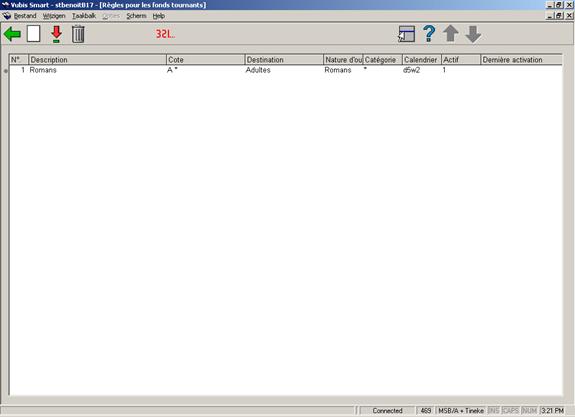
: Choisissez cette option pour ajouter une nouvelle règle. Consulter la section 469.14.1.
: Sélectionnez une règle et puis cette option pour consulter/modifier les détails de la règle choisie.
: Sélectionnez une règle et puis cette option pour supprimer la règle choisie.
: Après quoi, le système passe à l’écran standard “démarrer activité” .
: Choisissez cette option pour ajouter une nouvelle règle. Après la sélection de cette option, un écran de saisie s'affichera:

Cote: Le champ de cote défini ici permet une définition très précise des localisations en utilisant le format standard de Vubis pour l'affichage des cotes (i.e. Localisation [Sous-localisation] indice de cote). Si on définit une partie de la cote, cela peut être sous la forme :
· 123.45 Seulement les cotes Dewey 123.45
· 123.4* i.e 123.4 à 123.4999999
· 123-456 i.e. 123 à 456.9999999
Seules les troncatures à droite sont possibles – l’astérisque (*) à n'importe quelle position autre qu'à l'extrémité droite de la cote sera considéré comme une donnée.
Localisation de Destination: La destination est définie par les deux champs de localisation de destination et sous-localisations.
Sous-localisation: Voir ci-dessus.
Description: C'est un champ optionnel de description de la règle – qui peut être utilisé pour annoter la règle, ou regrouper des règles .
Natures d'ouvrage: les natures d'ouvrages concernées (optionnel).
Fonds tournant: (optionnel)
En plus des exemplaires qui sont liés à une catégorie de fonds tournant, il existe d’autres options qui gèrent le processus de circulation. Trois options sont disponibles :
·
Toute catégorie de fonds tournant - le système vérifie si l’exemplaire a une catégorie de fonds tournant mais peu importe laquelle
·
Catégorie de fonds tournant non testéee - le système ne vérifie pas la catégorie de fonds tournant
·
Exemplaires sans catégorie de fonds tournant - seuls les exemplaires SANS catégorie sont vérifiés .
Jours dans la localisation : Nombre de jours pendant lequel les exemplaires concernés doivent être à la localisation courante avant de pouvoir être sélectionnés pour un fonds tournant.
Maximum / Liste: Les exemplaires dans une liste peuvent bien sûr être sélectionnés à partir des rayons. Vous pouvez indiquer là un maximum de façon à maintenir un nombre gérable d'exemplaires par liste.
Maximum / Sélection: Nombre maximum d'exemplaires sélectionnés utilisant cette règle lors d'un traitement donné. Par exemple, quand on démarre cette fonction, il peut y avoir de nombreux exemplaires qui n'ont pas été déplacés d'une annexe à l'autre, il peut être nécessaire d'échelonner les mouvements pour avoir un flux optimal. Ce paramètre vous permet de limiter le nombre d'exemplaires déplacés d'une annexe à l'autre en une seule fois.
Programme: C'est ce qui définit la période à laquelle la règle doit fonctionner, à savoir si elle doit s'appliquer le premier jour du mois, chaque vendredi ou autre.
· Format 1 - Champ vide
-
Cela signifie que la règle doit être appliquée en permanence.
·
Format 2 - Contient des informations en quatre parties
- Soit :
·
Jour(s) spécifique(s) du mois
· Jour(s) de la semaine
· Semaine(s) du mois
· Mois de l'année.
Les champs du format 2 sont séparés par le caractère de barre verticale et peut contenir les valeurs suivantes :
|
Champ |
Valeur |
Signification |
|
1 |
snn |
s = jour spécifique nn = numéro du jour sans le mois (une valeur numérique comprise entre 1 et 31 selon le mois).
Exemples : 01 1er jour de chaque mois |
|
2 |
dn |
d = jour de la semaine n= numéro du jour dans la semaine (une valeur numérique comprise entre 0 et 6). Exemple : d1 Premier jour de chaque semaine (i.e. Lundi) |
|
3 |
wn |
w = numéro de la semaine n = numéro de la semaine dans le mois (une valeur numérique comprise entre 0 et 5). Notez que la semaine 1 part à partir du premier dimanche du mois, si le premier dimanche est le 4è jour, les jours 1, 2 et 3 sont considérés comme étant dans la semaine 0. Exemple : w3 Troisième semaine de chaque mois. |
|
4 |
mnn |
m = mois nn = numéro du mois dans l'année (valeur numérique comprise entre 1 et 12). Exemple m7 7è mois de chaque année (i.e. Juillet) |
Chacun des champs évoqués ci-dessus permettent également de saisir plusieurs valeurs, mais ces valeurs doivent alors être séparées par une virgule.
Chacun des champs ci-dessus peut être utilisé pour définir une tranche où les valeurs de début et de fin sont incluses et séparées par une barre oblique.
Les valeurs et combinaisons possibles de programme sont plus compréhensibles au travers d'exemples.
Quelques programmes possibles
| | w3 | m3
s20 | | | m3
s1,3 | | | m1,6
| d1-4 | |
s31 | | |
Dans les exemples ci-dessus les règles seront paramétrées comme actives de la façon suivante :
|
ligne 1 |
Règle active le 3è jour de la 2è semaine du 1er mois de l'année (i.e. le mercredi de la deuxième semaine de Janvier) |
|
ligne 2 |
Règle active pour la 3è semaine du 3è mois de l'année (i. e. chaque jour de la 3è semaine de mars). |
|
ligne 3 |
Règle active le 20è jour du 3è mois de l'année (i.e. active au 20 mars). |
|
ligne 4 – |
Règle active au 1er et 3è jour des mois 1 et 6 (i.e. 1er et 3 Janvier et Juin). |
|
ligne 5 |
Règle active les jours 1 à 4 de chaque semaine (c'est-à-dire de lundi à vendredi). |
|
ligne 6 |
Règle active au 31è jour du mois de chaque mois. (Notez que cette règle ne sera active QUE pour les mois contenant 31 jours, c'est-à-dire Janvier, Mars etc.) |
Copie multiple validation: Si ce paramètre est coché, alors TOUS les exemplaires d'un titre donné qui répondent aux critères seront déplacés ; sinon seul UN exemplaire du titre sera déplacé par traitement de sélection.
Vérification titre: Inversement, si ce paramètre est coché, il contrôle si un exemplaire de ce titre est déjà présent à la localisation de destination.
En prêt: Si ce paramètre n'est pas coché, alors seuls les exemplaires "en rayon" sont pris en compte. S'il est coché, alors les exemplaires prêtés seront déplacés à la nouvelle localisation. Puisqu'ils ne sont pas disponibles, ils seront assignés à la nouvelle localisation en ligne et un message "Envoyer à" sera généré lors de leur retour à leur localisation d'origine.
Actif: Si coché alors ce code peut être employé.
Test: L'option de test vous permet de spécifier que la règle est à tester. Dans ce cas, les exemplaires et les listes sont normalement sélectionnés mais un avertissement est effectué en cas d'essai pour déplacer réellement les exemplaires sélectionnés par cette règle.
Supprimer temporairement: Cette option vous permet de passer outre les périodes programmées pour cette règle, ce qui est utile pour la tester.
Activer temporairement: Voir ci-dessus.
Déplacer exemplaires (permanent): Cette option permet le déplacement permanent des exemplaires appartenant à des fonds tournants (utilisant la deuxième option du menu de l'AFO 462).
Après la sauvegarde des , des messages peuvent être affichés lorsque le système exécute divers contrôles.
Le bouton Permet de tester le calendrier et de vérifier que la règle fonctionne correctement.

Quand on clique le bouton , le système propose automatiquement la date du jour mais d’autres dates peuvent être saisies.
Une routine exécutable en arrière fonds permet de recalculer le coût des exemplaires. Le coût des exemplaires peut augmenter ou diminuer avec le temps. La bibliothèque identifie le montant (pourcentage) de dépréciation ou appréciation en liant un modèle de catégorie statistique d’exemplaire à un format de dépréciation/appréciation..
Si vous utilisez cette fonction, les Zones optionnelles 19 et 20 des exemplaires seront utilisées pour stocker la Date de dernière dépréciation/appréciation et le Coût d’origine de l’exemplaire. Dans l’AFO 469, la date (format interne) peut être ajoutée dans les Données à afficher mais pas dans les Données à introduire ou modifier car elle ne doit pas être modifiée par un utilisateur, seulement par le système.
Ce programme recalcule le coût des exemplaires. La zone Coût de l’exemplaire est mise à jour de sorte que toutes les procédures qui utilisent le coût puisse utiliser ensuite le nouveau coût, déprécié ou apprécié.
Le coût initial de l’exemplaire est stocké dans la Zone optionnelle 20 de l’exemplaire, dans le même format que la zone Coût. Le programme utilise cette zone optionnelle 20 pour calculer le nouveau coût. Si la Zone optionnelle 20 n’est pas renseignée, le programme utilise la zone Coût et en copie le contenu dans la Zone optionnelle 20 puis stocke le nouveau coût dans la zone Coût.
Si vous décidez d’utiliser cette fonction, quand vous mettez à jour le coût d’un exemplaire en AFO 423, vérifiez que vous modifiez bien le coût de la Zone optionnelle 20. Le coût initial est copié dans cette zone la première fois que le programme est exécuté. Si vous modifiez la zone Coût, le contenu de cette zone sera remplacé par le nouveau coût à l’exécution suivante du programme.
Le coût facturé à un usager ne sera pas modifié : le coût de l’exemplaire est utilisé lors de la création de la facture mais n’est pas modifié ensuite.
Après la sélection de cette option, s’affiche la liste des codes déjà définis:
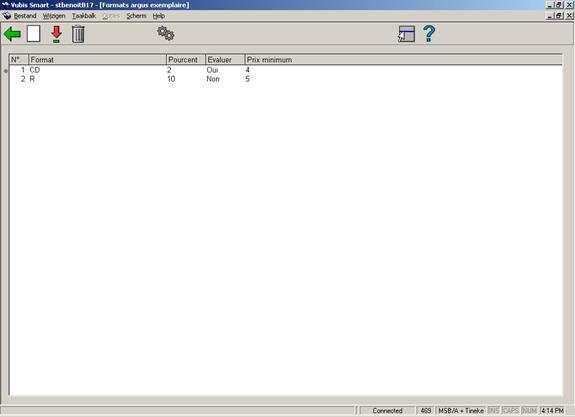
: Choisissez cette option pour ajouter un nouveau format. Après la sélection de cette option, un écran de saisie s'affichera:
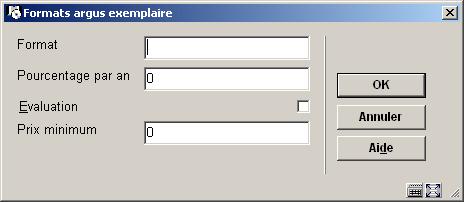
Format: Introduisez un code unique pour le format.
Pourcentage par an: Introduisez une valeur. La valeur représente un pourcentage (c.-à-d. 10 représente 10 %).
Evaluation: Si cette case n’est pas cochée, alors le coût de l’exemplaire est déprécié. Si elle est cochée, le coût de l'exemplaire est apprécié.
Prix minimum: Le coût minimum est écrit sans les centimes. Le coût minimum devrait être plus supérieur à 0. Le coût de déprécié/apprécié est arrondi à l’euro supérieur.Dans le calcule de l'appréciation des prix, la zone de prix minimum est ignorée.
Quand la Catégorie statistique d’un exemplaire ne permet pas de l’identifier comme un des formats définis, l’exemplaire utilise le format par défaut pour calculer le pourcentage de dépréciation/appréciation et le prix minimum. S’il n’existe pas de format par défaut, aucun calcul n’est effectué.
: Sélectionnez un code et puis cette option pour consulter/modifier les détails.
: Sélectionnez un code et puis cette option pour supprimer le code choisi. Si ce format est déjà en service par la table de l'argus ou assigné comme format de défaut, il ne peut pas être supprimé.
: cette option vous permet de définir l’un des formats comme le format par défaut qui sera utilise quand la catégorie statistique de l’exemplaire ne permet pas de déterminer le format. Le système affiche une liste déroulante, vous pouvez ou sélectionner un format par défaut ou sélectionner la ligne vide. Vous pouvez également préciser que l’âge d’un exemplaire est déterminé uniquement par sa date de création dans le système, ou à défaut, à partir d’une zone de la notice bibliographique.
Après la sélection de cette option, un écran de saisie s'affichera:

Choisissez un format dans la liste déroulante.
La Table de l’argus des exemplaires se présente comme une liste de modèles qui correspondent aux valeurs des catégories statistiques des exemplaires. Le modèle est associé à un format qui determine le pourcentage et le coût minimum.
Après la sélection de cette option, s’affiche la liste des codes déjà définis:
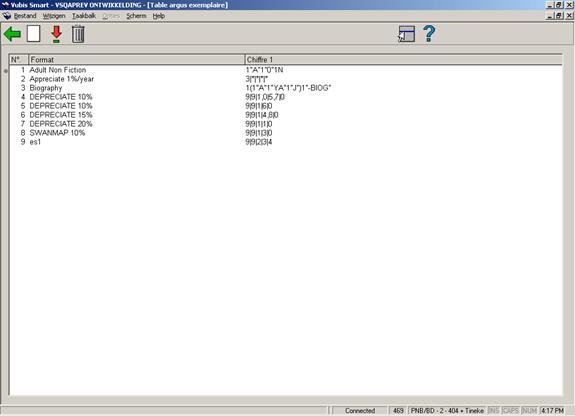
: Choisissez cette option pour ajouter un nouveau code. Après la sélection de cette option, un écran de saisie s'affichera:

Format: liste déroulante des formats définis dans le système.
Format modèle: choisir l'une des deux options
· Spécifier chaque caractère
-
Chaque caractère dans le code est indiqué, séparé par |. Si un caractère peut avoir plusieurs valeurs, séparez-les par une virgule. * est employé pour indiquer que n'importe quelle valeur peut être utilisée pour cette position .
· Modèle correspondant.
-
Utilisation d’un modèle de Caché
Modèle: saisie des détails de votre modèle. Si une catégorie statistique correspond au modèle, le Format défini sera utilisé .
Le système vérifie s’il n’y a pas d’interférences entre les modèles quand vous cliquez . Vous pouvez afficher le résultat de ces vérifications en utilisant le bouton Test.
Lors du Test, le système compare les categories statistiques de votre modèle avec celles des autres modèles. .
: Sélectionnez un code et puis cette option pour consulter/modifier les détails.
: Sélectionnez un code et puis cette option pour supprimer le code choisi.
Après la sélection de cette option, s’afffiche la liste des codes déjà définis:

: Choisissez cette option pour ajouter un nouveau code, un écran de saisie s'affichera:

Catégorie statistique - Le code doit être unique. Les entrées valides contiennent une combinaison des caractères A-Z, et des numéros 0-9 seulement. La ponctuation, les minuscules, l'espace et les caractères avec des diacritiques ne sont pas acceptés en tant que codes valides. La longueur maximum pour le code de catégorie est de 40 caractères.
Description – Texte descriptif pour la catégorie statistique.La ponctuation, les diacritiques et les espaces sont autorisés dans la description. La longueur maximum pour la description est de 150 caractères.
: Sélectionnez un code et puis cette option pour consulter/modifier les détails.
: Choisissez cette option pour sélectionner rapidement dans une longue liste de codes. Ún écran de saisie s'affichera:

Sera affiché ensuite l’écran contenant la première occurrence du texte écrit.
Entrez un code ou une partie d'un code dans Catégorie statistique pour trouver la première occurrence de ce code.
OU
Entrez un texte dans Description pour trouver la première occurrence de ce texte utilisé dans la zone de description.
Attention
Si vous mettez le texte dans Catégorie statistique et Description, la partie de code aura la priorité dans le résultat présenté.
: Cette option remplace globalement la catégorie statistique choisie par le code choisi dans la liste déroulante.

Le processus vérifiera tous les exemplaires sur le système et remplacera le code statistique comme indiqué. Ce processus peut être employé pour supprimer un code qui n'est plus en service en attribuant à nouveau les catégories statistiques courantes à une nouvelle valeur.
Le processus peut être exécuté tandis que le système est en activité. Un message s'affichera:
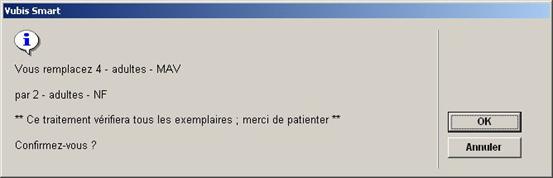
Une fois que le traitement est achevé, le code statistique original est enlevé de la liste de catégories statistiques définies.
· Document control - Change History
|
Version |
Date |
Change description |
Author |
|
1.0 |
July 2007 |
creation |
|
|
1.1 |
October 2007 |
Modifications |
|